Cara Mudah Ganti Password Gmail di Smartphone dan Laptop, Perhatikan Langkah Berikut Ini
Simak cara mudah mengganti password Gmail di smartphone dan laptop agar tidak diretas orang lain.
Editor: tribunsolo
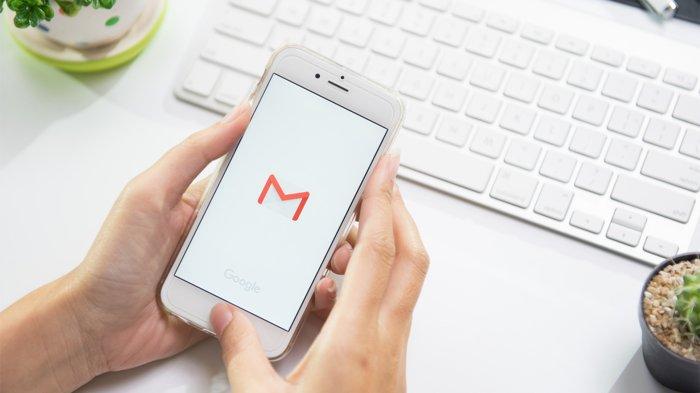
TRIBUNNEWS.COM - Simak cara mudah mengganti password Gmail di smartphone dan laptop.
Gmail atau Google Mail biasa digunakan untuk membuat akun sosial media atau aplikasi lainnya.
Cara membuatnya pun cukup mudah, hanya membutuhkan data diri berupa nama, tempat dan tanggal lahir, serta password.
Password tersebut nantinya hanya diketahui oleh satu orang saja, yakni yang membuat akun.
Namun kini, semakin canggih teknologi, banyak akun-akun yang gampang sekali diretas, sehingga kita perlu membuat password yang aman.
Jika sudah terlanjur membuat password yang merupakan nama pribadi dan angka, kalian perlu menggantinya.
Berikut ini cara untuk mengganti password yang bisa langsung dilakukan pada smartphone dan laptop:
Baca juga: Cara Ganti Password Gmail dengan Mudah Lewat HP dan Komputer, Bisa Gunakan Aplikasi Google Discover
Baca juga: Cara Buat Akun Gmail Baru Lewat HP Android, Mudah Nggak Pakai Ribet

Ubah Password Gmail di Smartphone
Cara ini bisa dilakukan pada aplikasi Google Discover dan Gmail langsung.
Bila pada Gmail, kalian bisa langsung klik setelan dan memilih akun Gmail kalian atau yang ingin diubah password.
Setelah itu, pilih menu Kelola Akun Google dan kalian akan dialihkan ke menu beranda.
Geser untuk melihat menu Keamanan dan gulir layar ke bawah ke menu Sandi di bagian login ke Google.
Kalian perlu memverifikasikan diri terlebih dahulu sebelum mengubah password.
Cara verifikasinya hanya dengan login dengan password yang lama.
Setelah verifikasi, baru lah kalian bisa mengubah password Gmail.
Baca juga: Cara Membuat Akun Gmail Lewat Ponsel Android, Simak 7 Fitur Penting dalam Aplikasi Gmail
Baca juga: Cara Mudah Menghapus Akun Gmail Langsung dari Ponsel Android dan iOS
Ubah Password Gmail di Laptop/PC
Mengganti password pada laptop kurang lebih sama dengan yang di smartphone.
Buka website Gmail pada browser laptop atau komputer kalian dan klik profil akun Gmail yang terletak di sudut kanan atas.
Cukup klik ikon lingkaran dengan huruf pertama kalian menggunakan huruf kapital dan klik Kelola Akun Google.
Dan lakukan cara yang sama dengan cara di smartphone.
Selamat mencoba!
(*/LLA)
Artikel ini telah tayang di Nextren.grid.id dengan judul "Cara Ganti Password Gmail Untuk Meliindungi Akun Agar Tak Diretas"
 Baca tanpa iklan
Baca tanpa iklan



























